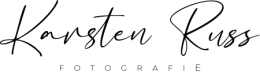Fotografie heeft ontelbaar veel mogelijkheden. Waar ik eerder de verrassende effecten van staalwol fotografie ontdekte, heb ik nu een nieuwe techniek leren kennen. Het fotograferen van Star Trails, oftewel sterrensporen. Met Star Trails leg je de beweging van de aarde vast. Een beweging die eigenlijk razendsnel is, maar door ons nauwelijks wordt waargenomen.
Er zijn meerdere technieken om dit te doen. In deze tutorial leg ik uit hoe je het doet door meerdere foto’s te maken gedurende een bepaalde periode. Deze foto’s ga je daarna bij elkaar voegen met het gratis programma Star Stax. Dit is erg eenvoudige en goede software speciaal gemaakt voor het maken van Star Trails. Dit programma is gratis te downloaden voor PC of Mac via deze link. Er is online ook soortgelijke software te vinden zoals het programma ‘Star Trails‘.
Benodigheden
Wat heb je nodig?
- Camera (Bij voorkeur full frame voor een breder blikveld)
- Een groothoek objectief
- Stevig statief (eventueel verzwaren)
- Ingebouwde intervalfunctie of een externe afstandbediening met een intervalfunctie
- Volle accu
- Lege SD kaart
- De gratis Star Stax of Star Trails software
- Warme kleding voor koude nachten en een stoeltje
- Geduld en een drankje
First things first..
Het vastleggen van Star Trails begint op een website met weersvoorspellingen. Wat is het beste moment? De omstandigheden zijn optimaal op koude, droge en heldere nachten. Op deze nachten is de luchtvochtigheid vaak laag, waardoor vocht in de lucht de lichtinval van de sterren op je sensor niet kan verstoren.
Ook is het belangrijk om een avond te kiezen waarop de maan zo weinig mogelijk licht verspreid. Dit is wanneer de maan niet of nauwelijks zichtbaar is, of wanneer hij onder is. Een eenvoudige manier om dit te plannen is via deze website. Sommige fotografen geven juist de voorkeur aan wat maanlicht. Dit kan ervoor zorgen dat je onderwerp of voorgrond uitgelicht wordt zonder gebruik te moeten maken van zaklampen of kunstlicht.
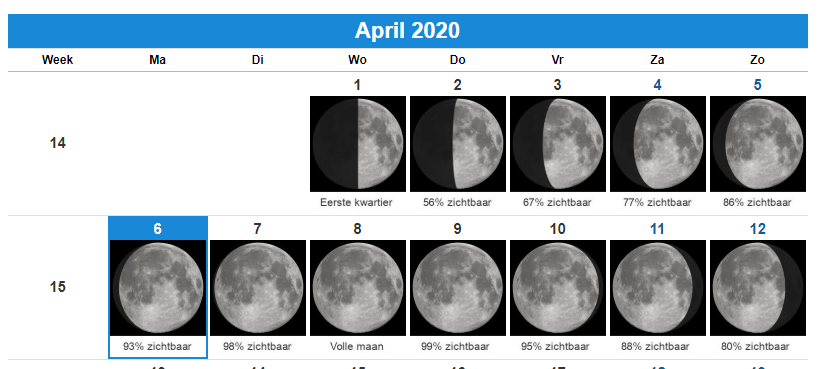
Heb je een planning? Denk dan vervolgens na over je locatie. Kies een locatie met weinig omgevingslicht. Hierdoor verklein je de kans dat storend licht de lichtinval van de sterren op je sensor tegenwerkt. Een handige manier om een donkere plek te vinden is door de Dark Sky App te gebruiken. Deze is beschikbaar voor Android en IOS.
Samengevat zorg je voor:
- Een locatie met weinig omgevingslicht
- Een nacht met weinig/geen maanlicht
- Een koude, droge en heldere nacht
Je apparatuur instellen
De instellingen van je camera kunnen wisselend zijn afhankelijk van de omstandigheden. Probeer wel de camera thuis al in te stellen, dit voorkomt onhandige situaties in het donker! Stel je camera in op RAW als het even kan! Je krijgt daardoor de beste kwaliteit digitale negatieven en zaken zoals bijvoorbeeld de witbalans zijn makkelijk te herstellen. Zet je beeldstabilisatie uit want die veroorzaakt in dit geval onscherpte. De instellingen op de foto uit mijn voorbeeld zijn als volgt:
Sluitertijd: 25 seconden
Diafragma: 3.5
ISO: 400
De reden voor mijn relatief lage ISO waarde is het feit dat er veel omgevingslicht aanwezig was op mijn locatie. Op heel donkere locaties adviseer ik om ISO 1600, F3.5 of lager en een sluitertijd tussen de 25 en 30 seconden toe te passen. Een hogere ISO waarde geeft meer sterren in beeld maar ook meer ruis. Experimenteer hiermee tot je jouw gewenste resultaat gevonden hebt!
Als je instellingen goed staan kies je de richting waarop je wil fotograferen. Verschillende richtingen kunnen een ander effect geven.

Wil je deze mooie cirkelvorm op je foto? Zoek dan de Poolster (Polaris) (bijvoorbeeld met de gratis app Star Walk 2) en richt je camera op deze ster. Je hebt dan exact het noorden te pakken en alle andere sterren draaien in cirkelvorm om de Poolster heen!

Kies je voor het westen of oosten? Dan krijg je een andere verdeling van de lijnen. Dit effect lukt vrijwel alleen met een heel wijde lens op een full frame camera.

In dit voorbeeld zie je dat je met een crop sensor of minder wijde lens slechts een deel van de hemel kan vastleggen. Op deze manier creëer je het effect van een sterrenregen.
Scherpstellen
Scherpstellen kan een uitdaging zijn in het donker. Mijn persoonlijke voorkeur is om via live view in te zoomen op één enkele ster. Stel vervolgens handmatig scherp tot het punt waarop het ‘bolletje’ van de ster zo klein mogelijk is. Blijf daarna van je scherpstelring af om verschuivingen te voorkomen.
Hoe lang moet ik foto’s maken?
De tijd van fotograferen hangt af van het effect dat je wil bereiken. In het overzicht hieronder zie je welke tijden horen bij welk eindresultaat.

Testfoto’s
Een laatste check:
- Heb ik alles scherp in beeld?
- Staat mijn beeldstabilisatie uit?
- Staat mijn statief zo stevig mogelijk?
- Heb ik de juiste richting gekozen?
- Komt er geen storend licht voorbij de komende tijd? (koplampen, wandelaars, vliegtuigen)
Mooi! Dan is het tijd voor een aantal testfoto’s. Waar let je op bij het resultaat van de testfoto?
- Er zijn voldoende sterren zichtbaar.
- Er is niet al te veel ruis in de foto.
- De foto is niet overbelicht.
- Je compositie is in orde

Tot slot maak je ook een Dark Frame. Uitleg over het belang en nut hiervan vind je op deze pagina. Kort samengevat maak je met een Dark Frame foto een donkere belichting waarbij alleen storende of niet werkende pixels van je sensor oplichten. Door deze Dark Frame later aan je foto’s te koppelen, kan de software deze ‘foutjes’ uit de reeks foto’s verwijderen. Deze stap overslaan is geen ramp. Echter, omdat het best een lang proces is om een Star Trail foto te maken, zou het zonde zijn als iets de foto verpest.
Controleer een laatste keer of je statief echt stevig staat. Het zou ontzettend balen zijn als je statief gedurende de honderden foto’s langzaam wegzakt en alle tijd voor niets is geweest!
Tijd om foto’s te maken!
- Stel je intervalopname zo in, dat je minimaal 200 opnames maakt met een interval van 27 seconden, afhankelijk van hoelang je foto’s wil maken. Je camera stel je zo in dat hij foto’s maakt van 25 sec. op F3.5 en ISO 400.
- Belangrijk: Op een intern intervalsysteem van een camera is het belangrijk om ruimte te houden voor de tijd die de camera nodig heeft om een foto te verwerken. Zo is het verstandig om 27 seconden als interval te kiezen wanneer je kiest voor een foto van 25 seconden. Zo houd je ruimte voor de camera om de foto te verwerken zonder dat er onderbrekingen optreden in je Star Trails. Laat ook niet teveel ruimte tussen de foto’s. Dit zul je terugzien in het eindresultaat als kleine onderbrekingen in je sterrensporen. De software kan kleine onderbrekingen voor je aanpassen, maar het is mooi om dit zelf te vermijden.
- Start de intervalopname en maak het jezelf gemakkelijk op een stoeltje!
Nabewerking
Als het goed is ben je thuisgekomen met een SD-kaartje met een paar honderd foto’s. Echte Star Trails zijn er echter nog niet te zien.
We starten met wat noodzakelijke nabewerking. Zo is het in mijn foto voorgekomen dat er een fietser met felle koplamp voorbij kwam. Dit felle licht wordt door de Star Stax software gelijk toegevoegd aan de uiteindelijke foto en moet dus verwijderd worden.

Dit licht verwijderen kun je op 2 manieren doen. Je kan het retoucheren met Lightroom, of de helderheid van de oppervlakken met ongewenst licht omlaag halen. De software die de foto’s samenvoegt herkent veranderingen in licht en voegt dit toe aan de eindfoto. Ongewenst licht wil je dus verwijderen. De onderstaande manier oogt wat slordig, maar is wel effectief. Omdat dit hele proces al aardig tijdrovend kan zijn is dit een snelle manier om het probleem op te lossen. Doe dit voor alle foto’s waar ongewenst licht op te zien is.

Vervolgens is het belangrijk om alle foto’s op eenzelfde manier te bewerken indien nodig. Dit doe je door een van de foto’s op de door jou gewenste manier te bewerken en dit vervolgens toe te passen op alle foto’s. Dit doe je door de instellingen te synchroniseren. Na het bewerken van één foto selecteer je de hele catalogus. Je kiest dan ‘Ontwikkelinstellingen’ en ‘Instellingen synchroniseren’. Lightroom neemt dan de instellingen van de bewerkte foto over op alle foto’s. Dit proces kan enige tijd duren.
Als het bewerken gelukt is, exporteer je alle foto’s naar een JPEG formaat. Wanneer je al in JPEG geschoten hebt hoeft dit uiteraard niet.

Tijd voor Star Stax!
Als het goed is heb je nu een hele map vol met foto’s en heb je het programma Star Stax geopend. Je gaat nu alle foto’s uploaden in Star Stax via de onderstaande knop.

Wanneer alle foto’s geüpload zijn zie je het volgende scherm:
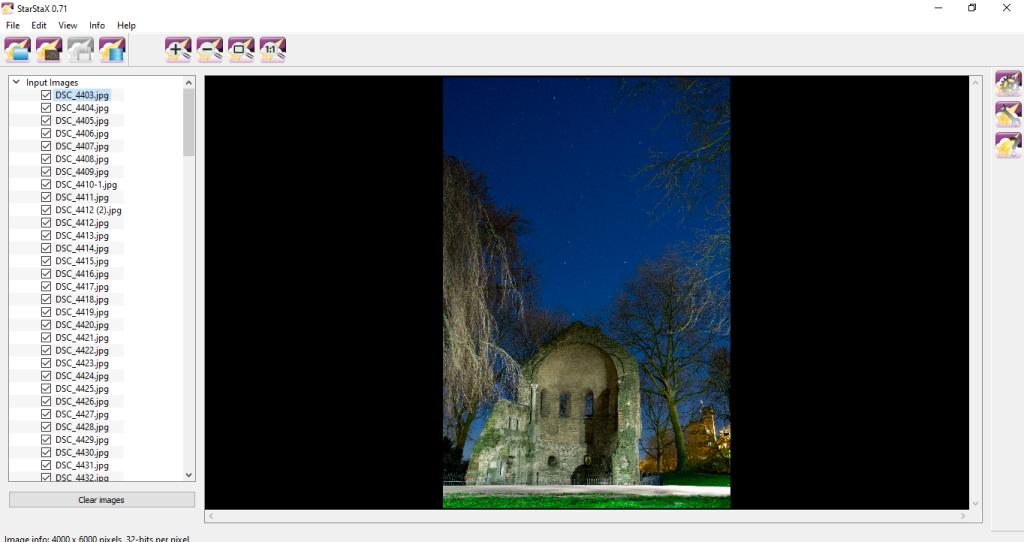
Nu komt het leukste moment.. Je geeft Star Stax de opdracht om foto’s te gaan blenden door te klikken op ‘edit’ en ‘Start processing’. Je ziet de sterren dan langzaam langer worden en lijnen vormen. Dit kan, afhankelijk van je type computer, even duren, maar dit is ontzettend gaaf om te zien! Het eindresultaat kun je op hoge kwaliteit opslaan en: Je hebt nu je eigen Star Trail foto gemaakt!
Hopelijk is deze uitleg nuttig voor jou geweest en ik wens je veel succes en geluk bij het maken van jouw Star Trail foto! Opmerkingen, aanvullingen of vragen zijn altijd welkom!
Beelden zien, is iets anders dan foto’s maken.